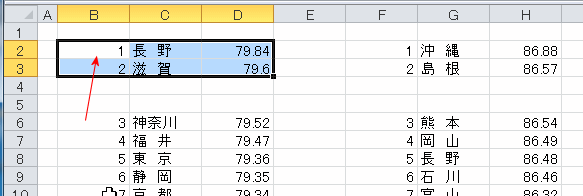Excel入門:セルの選択方法 - 複数のセル・列・行・全体の選択
キーボードとマウスで、複数のセル・列・行・ワークシート全体を選択する方法を掲載
|
セルの選択は、処理対象のセルを指定する基本の操作なので必ず覚えてください。 例えば商品名のセルだけを選択し、それだけ太字にしたりフォント色を変更するなどができます。 操作はキーボードとマウスを使って行うことができます。 ここではワークシート全体・列・行・アクティブセル領域の選択方法を解説します。 コピーに関連する「シート内の表全体を簡単に選択する」も掲載していますので参照してください。 |
複数のセル・列・行・全体を選択する方法
セル範囲を選択する方法
■ キーボードで選択します
開始セルをクリックし、Shiftキーを押しながら →キーを押します。
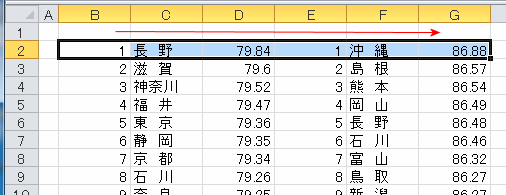
続けて、Shiftキーを押しながら ↓キーを押します。
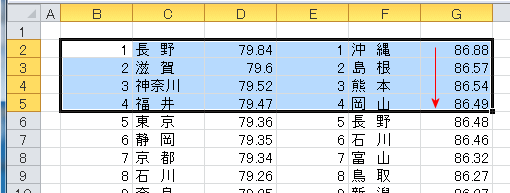
■ マウスで選択します
開始セルをクリックし、終わりのセル位置までドラッグします。
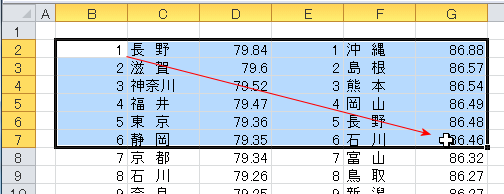
■ マウスとキーボードで選択します
開始セルをクリックします。
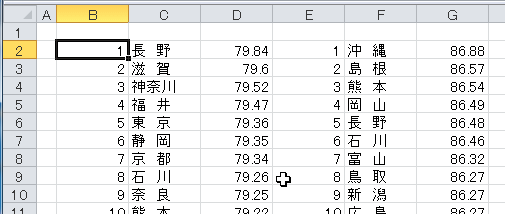
続けて、Shiftキーを押しながら終わりのセルをクリックします。
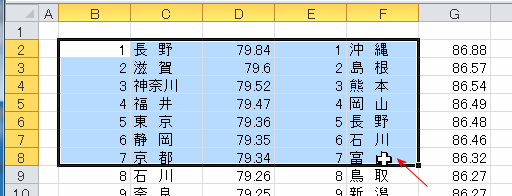
■ マウスとキーボードで、離れた位置にあるセル範囲を選択します
始めの範囲を選択します。
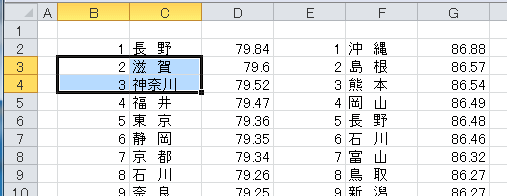
離れた範囲をCtrlキーを押しながら、ドラッグし選択します。
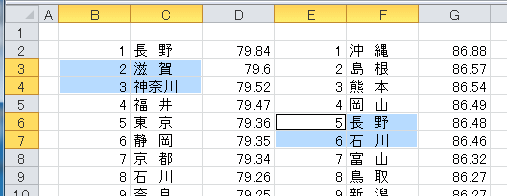
■ ワークシート全体を選択します
左上の矢印部分をクリックします。
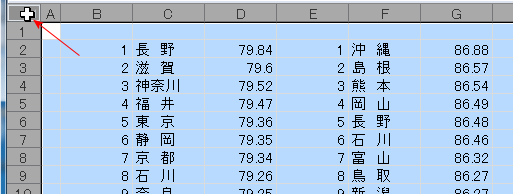
■ 列を選択します
列番号をクリックします。
続けてドラッグしたり、ShiftキーやCtlrキーを使い、複数列を選択することもできます。
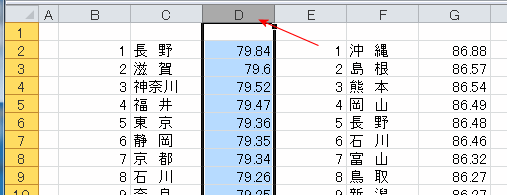
■ 行を選択します
行番号をクリックします。
続けてドラッグしたり、ShiftキーやCtlrキーを使い、複数行を選択することもできます。
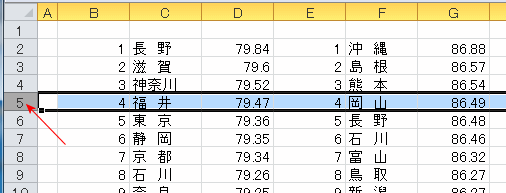
■ アクティブセル領域を選択します
アクティブセル領域とは、選択している開始セルから、空白行・空白列までの範囲です。
Ctrl + Shift + : キーを押します。